A cikk tartalma:
- 1 Az epikus játékok indítójának problémái
- 2 Az Epic Games Launcher hibamentes futtatása
- 3 Következtetés
A problémák okai az epikus játékok indítójában
A jelzett hiba hálózati jellegű, és általában megtalálható amikor bármilyen játékot elindít az “Epic Games Launcher” segítségével – letöltéshez, frissítéshez és futtatáshoz tervezett alkalmazás pályázatokat a “Epic Games” cégtől. A programfejlesztők nem megosztja a WR-0001 feltüntetett hiba lényegével kapcsolatos részletes információkat, így a felhasználó meglehetősen széles mezőt hagy a megfelelő számára találgatás.
A WR-0001 hibát általában a következő tényezők okozzák:
- A felhasználó PC-jén általános hálózati problémák vannak összeköttetést;
- PC-tűzfal a helyes hozzáférés blokkolása “Epic Games Launcher” a hálózathoz;
- Az Epic Games Launcher program helytelenül van konfigurálva;
- Van bármilyen probléma a játékfejlesztő szerverekkel.
Az Epic Games Launcher hibamentes futtatása
Ha a WR-0001 és az Epic Games Launcher hibát tapasztalja nem indul el, akkor a következőket javaslom:
- Először indítsa újra a számítógépet. Banális tanácsok, és ebből nem kevésbé hatékony;
- Győződjön meg arról, hogy nem tapasztal problémát a Internet kapcsolat. Ha az összes webhely szabványos utat, akkor lépj tovább;
- Az indító indítása előtt ideiglenesen tiltsa le a tűzfalat. Ezt általában a Vezérlőpulton, majd a “Rendszer és Biztonság “-” Tűzfal “, majd a bal oldalon” Engedélyezés és letiltás ” tűzfal “. A megnyíló ablakban aktiválja a letiltási lehetőségeket tűzfalat, majd mentse el a végrehajtott módosításokat;
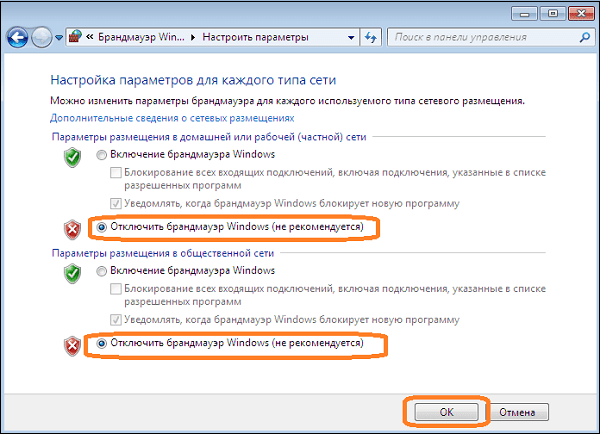
Kapcsolja ki a tűzfalat a Windows operációs rendszer beállításainál
- Módosítsa az Epic Games Launcher parancsikon beállításait. Vigye az egeret annak ikonjára az asztalon kattintson az RMB elemre, válassza a “Tulajdonságok” lehetőséget. -ban lapon a “Parancsikon” keresse meg az “Objektum” sort, helyezze a kurzort a legtöbbre a jobb oldali mezőjében tegyen szóközt, utána illessze be sor:
-http = Wininet
Valami így néz ki:
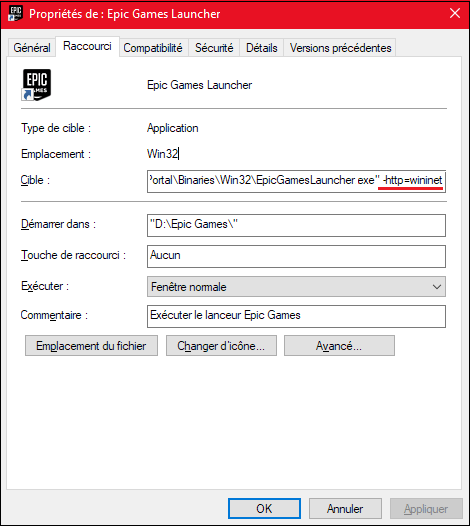
Konfigurálja az indító parancsikon tulajdonságait
Mentse el a módosításokat és indítsa el az indítót;
- VPN engedélyezése. Egyes esetekben segített a felhasználóknak VPN kliens (például “Hide.me VPN”) használata, engedélyezésével futtassa az “Epic Games Launcher” szoftvert. Telepítse és aktiválja a VPN-t, innen: a benyújtott országok közül válassza ki az “USA” -t, majd próbálja meg maga indítja el az indítót;
- Tisztítsa ki a DNS-feloldó gyorsítótárát. Ezután zárja be az indítót futtassa a parancssort az admin rendszertől, és írja be a parancsot oda:
ipconfig / flushdns
Indítsa újra a számítógépet, és próbálja újraindítani az indítót, ez segíthet megoldani a WR-0001 hibát a számítógépen.
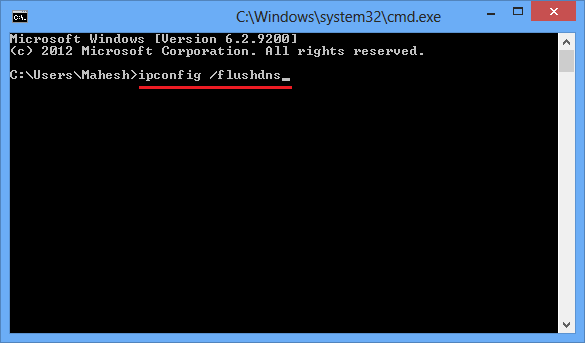
Tisztítsa meg a DNS-megoldó gyorsítótárát
- Várj egy kicsit. Vannak olyan helyzetek, amelyekkel problémák merülnek fel Hálózati kapcsolat “Epic Games Launcher” hibás működés miatt megfelelő szerverek. Talán néhány óra elteltével – a problémát a fejlesztő műszaki támogatása oldja meg, és – a normál indító funkció visszaáll;
- Telepítse újra az “Epic Games Launcher” szoftvert. Távolítsa el ezt a programot a szokásos módon indítsa újra számítógépét, majd telepítse a termék legújabb verziója az epicgames.com oldalon.
következtetés
A WR-0001 hibát az Epic Games Launcher alkalmazásban rendszerint akkor figyelik meg, amikor a program hálózati kapcsolatának meghibásodásai, ami sokban elég nem megfelelő felhasználói tűzfal által okozott esetek PC-n. Kövesse a fenti tippeket, külön fizetve Figyelem a tűzfal letiltására és egy sor hozzáadására -http = Wininet az indító parancsikon “Object” mezőjében – ez megteheti megszabadulni a WR-0001 hibától, amikor az Epic Launcher programot elindítja a készüléken egy számítógép.
